Word如何缩放打印
发布时间:2017-03-24 08:27
现在人越来越懂得节省资源,因为有时候我们为了节省纸资源,在打印word文档的时候会将几页的内容缩印到一张A4纸上,能够大大节省资源又方便使用,那么在Word里我们该如何对文档内容进行缩放打印呢?下面随小编一起看看吧。
Word缩放打印的步骤
1.打开需要缩放打印的Word文档,点击左上角的“Office按钮”,接着选择“打印”。

2.接着我们就会进入打印设置啦,我们可以通过将多页文档打印在一张纸上的形式对文档内容进行缩印。

3.也可以将文档内容按纸张的大小进行缩放。
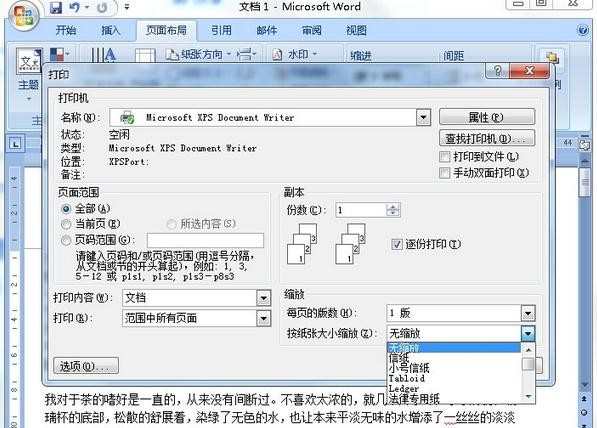
Word缩放打印的相关文章:
1.怎么使用Word的打印缩放功能
2.怎么调整Word打印文档的缩放比例
3.Word怎么将多页文档缩小打印到一张纸上

Word如何缩放打印的评论条评论